多くのデジタルカメラの画像データの保存方式はRAWとJPEGが選べます。さてこれらのどちらを選択すれば良いか迷いますよね。
写真の保存には情報量の多いRAWデータ一択と言いたいところですが、JPEGにも良さがあります。
本記事ではRAWとJPEGそれぞれの違いを初心者の方にも分かりやすい様に解説し、ベストな保存方法を考えていきます。
RAWデータとは?

JPEG・TIFF・GIFなど画像保存形式を目にしたことがあると思いますが、RAWもこれらの保存形式の一種。そのRAWデータとは何か?以下に簡単にまとめました。
- (英語)RAWの意味:生の、未加工の、など
- イメージセンサーが取得した画像の信号がそのまま保存されたもの
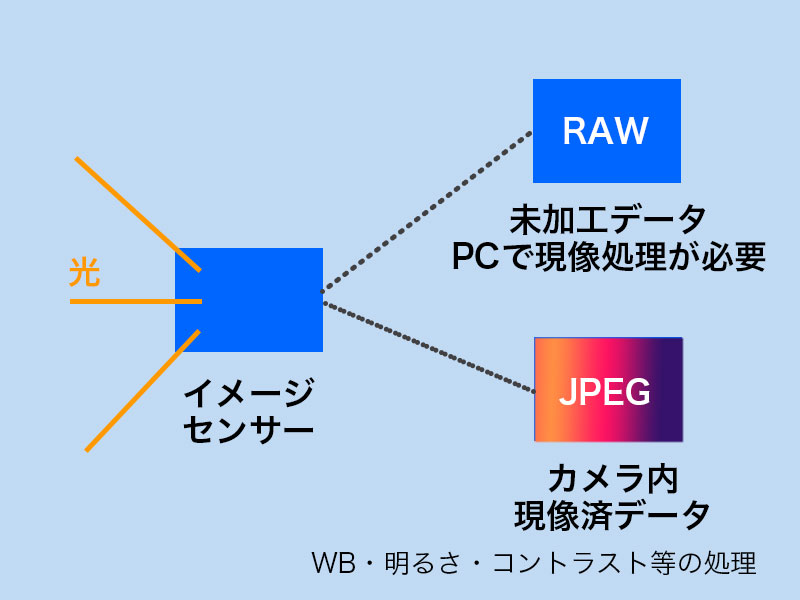
RAW(英語で生・未加工の意味)と言う通り、そのままでは画像としてまだ見ることの出来ない状態のデータです。
読み飛ばしOK 【RAWについてかなり噛み砕いた説明】
イメージセンサー(撮影素子)が受光した光は次の3色 R(赤)・G(緑)・B(青)のデータ(RGB)として記録され、このままでは画像として見ることが出来ません。これらの三色をうまいこと纏め(デモザイク処理)、更に明さ・コントラスト・ホワイトバランス等の調整を行わないと見れる画像にはなりません。
RAWデータにはRAW現像ソフトが必要
このRAWを画像として見れる状態にデータを整えてくれるのがPCで使用するRAW現像ソフト。
このRAW現像ソフトを使用してJPEG(非可逆圧縮画像データ)・TIFF(非圧縮画像データ)など様々な画像形式で出力可能です。
✳︎その他にも画像形式が有りますが本記事では写真で使用することの多いRAWとJPEGのみ触れることにします。
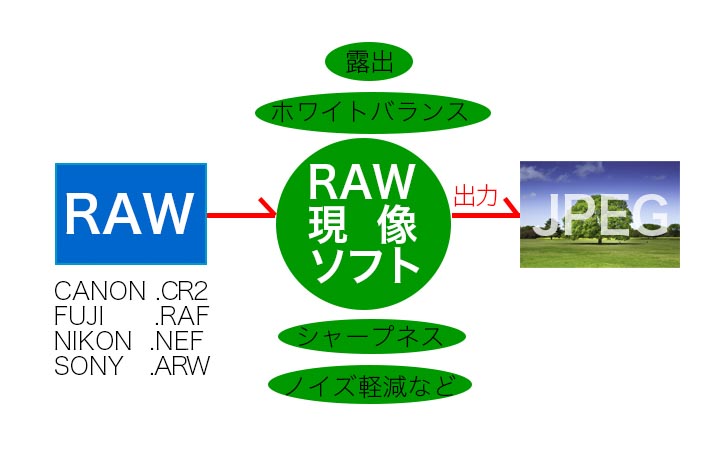
RAW現像ソフトでは露出・ホワイトバランス・シャープネスなど様々な画像処理を行えます。
時には写真の印象と撮影時からガラッと変えることも可能です。
下の画像では、撮影時のホワイトバランス5450を4000に変更したものです。単なるホワイトバランスの変更ですが大分印象が変わりました。
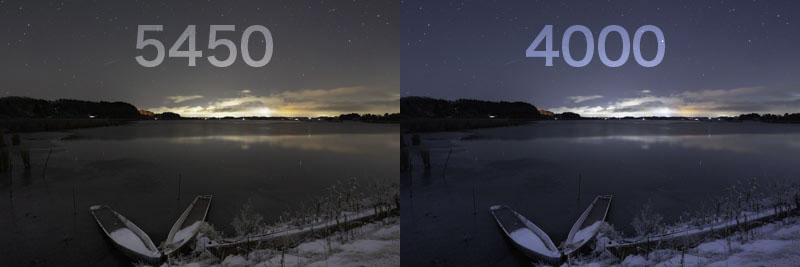
✳︎上記はPCでのRAW現像でしたが、カメラによってはカメラでRAW現像が行えます(カメラ内RAW現像)。
RAW現像の『現像』はフィルムの「現像〜定着〜停止」の現像プロセスを、RAWデータの処理に当てはめた感じですかね。
RAW現像ソフトはカメラメーカー純正のものから外部ソフトメーカーの製品まで様々、初めの頃はどれを使用すべきか迷ってしまうかも。
以下に有名どころの外部メーカーRAW現像ソフトを挙げてみましたので参考まで。
- SILKYPIX
- Lightroom Classic
- Capture One
- Lightroom
- DPP Express(キヤノンユーザー向け)
- Affinity Photo(RAW現像ソフトと言うよりはPhotoshopの様な画像処理ソフト)
iPad向けソフトは機能的にまだ物足りない部分があるのですが、PC向けであれば上記3つのいずれかを使用すれば間違いないです。私はLightroom Classicを使用しているのですが、使用感は相性も有るので好みで選んで良いと思います。
Adobe Lightroomについては別記事にしていますので宜しかったらご覧ください。
以上RAWについての大まかな説明でした。
これからJPEGについてRAWの補足も併せながら進めていきます。
JPEGとは〜RAWが圧縮された画像データ
JPEG 画像フォーマットの一種で非可逆圧縮が特徴
カメラの画像保存方式をJPEGに設定していれば、PCでのRAWデータの現像処理をせずとも、完成された画像がカメラ内で自動生成されます。
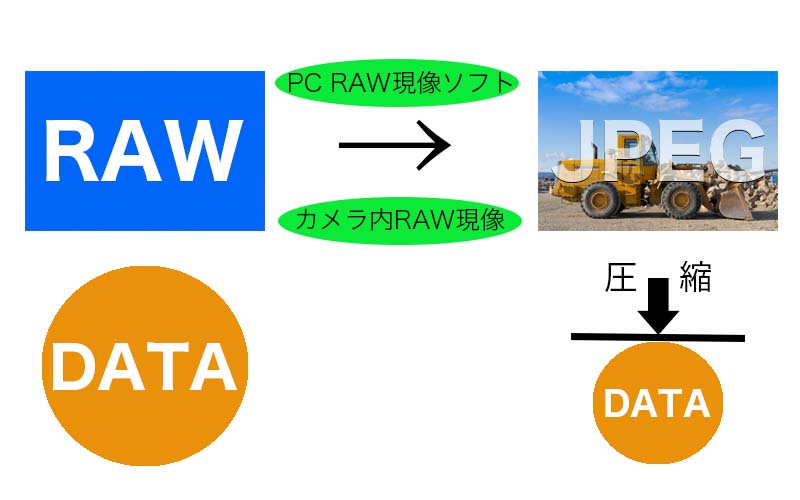
JPEGの一番の特徴はデータが圧縮されること。
つまりカメラの保存方式がJPEGに設定されていると、圧縮された画像データとして出力されることになります。
さて画像圧縮と言うと画質面に関してはネガティブなイメージが有りますが、実際はどうなのでしょうか?
以下にRAWとの比較を交えながら掘り下げていきます。
RAWとJPEGのデータの大きさの違いは?
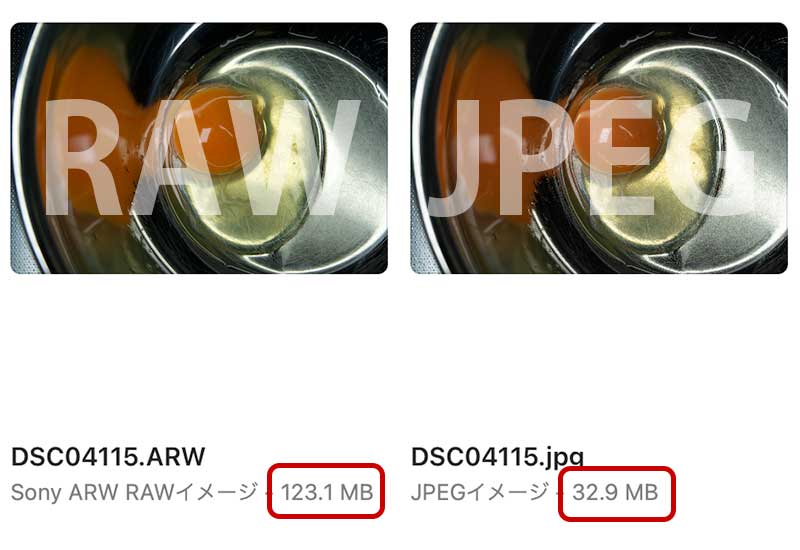
SONYのα7RⅣの場合のRAWデータは123.1MB、これをRAW現像ソフトLightroom ClassicでJPEG出力(画像サイズはそのまま、画質100%に設定)すると32.9MBの大きさのデータに。RAWからJPEGに変換することによりデータ量は約27%まで圧縮されています。
この数字だけ見るとJPEG、画質的に大丈夫?となってしまいますがその辺を考えていきましょう。
RAW12 bit / JPEG 8bit
容量の差の要因の一つにbit数の差が有ります。
今回はbit数についての詳しい解説は割愛しますが、デジタル画像では色の階調を表す単位と認識してもらえばOKです。
| RGB各色8bit | 256階調 | 16,777,216色(1677万色) | JPEG 液晶ディスプレイ |
| RGB各色12bit | 4096階調 | 68,719,476,736色(680億色) | RAW |
RAWデータは12bit(14bitの場合もある)に対してJPEGデータは8bit。また液晶ディスプレイも8bit表示(実際には6bit+FRC等あるがここでは割愛)なので、私たちは通常1677万色の世界で写真を鑑賞していることになります。
インスタ 500pxなど投稿画像は JPEG 8bit が主流 カメラのJPEG画像も 8bit
インスタグラムやTwitter、印象的な画像の宝庫500pxなど、投稿されている画像はほぼJPEG形式。
8bitのJPEG画像を8bitのモニターで見ている訳です。
「8bitのJPEGデータなのでこの写真イケテネー」なんて画像の保存形式で写真の良し悪しを判断することは無いはずですよね。
実際はカメラ内で現像→保存されたJPEGも8bitデータです。露出やホワイトバランスを狙い通りの設定で撮れた写真であれば、JPEG撮って出しでも十分鑑賞に耐えうる画像になります。
RAWは画像編集する時にその力を発揮
JPEGでもかなりの画像編集は可能。でもRAWのメリットは大きい
JPEGでもかなりの編集作業は行えますが、RAWには及ばない点がやはり有るんですね。
画像を編集する時、データ量(階調が豊か)が多いRAWがその力を発揮する時です。
明度やコントラストを変更では12bit分のデータを有するRAWの方が8bitのJPEGに対して有利です。RAWでは階調が豊富な分レタッチ時の画像の破綻を抑えることが可能です。
所謂データの懐が深いんですよね。
またホワイトバランスの変更が自在なのはRAWの大きなメリットです。
ホワイトバランスが後から変更出来るのもRAWのメリット
- RAW ・・・撮影後でも変更可能
- JPEG ・・・撮影後の変更NG(撮影時にWBは固定されてしまうため)
ホワイトバランスはRAW画像では撮影後の変更が可能です。一方のJPEGでは撮影時にホワイトバランスが固定されてしまうので撮影後の変更は出来ません。

ここからはアドビ Lightroom Classicを例に進めていきます。
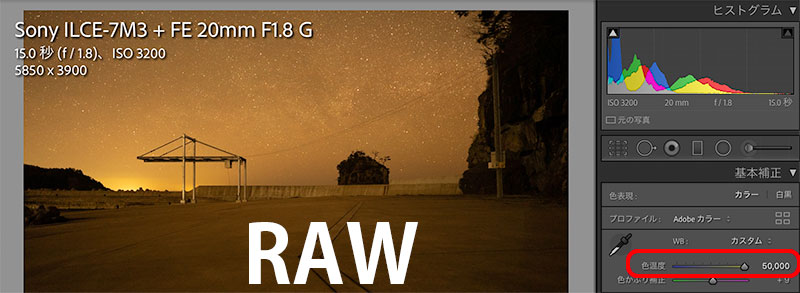
上の画像はRAWのホワイトバランス(色温度)調整画面ですが、赤枠内のスライダーを動かすことにより2000〜50,000の間で自由に変更出来ます。この場合の画像劣化はありません。

一方JPEGの調整では撮影時に固定されたホワイトバランスから−100〜+100の範囲で調整することになります。
あくまでも撮影時のホワイトバランスが起点になるのでRAWよりも調整の幅は狭まってしまいます。
これはRAW以外のファイル(例えばTIFFやGIFなど)でも同様です。
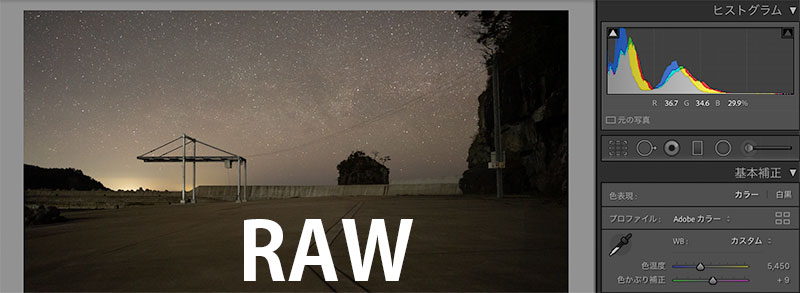
ちなみにホワイトバランス変更前が上の画像です。撮影時は5450でした。
冒頭にJPEGでもかなりの画像編集は可能と書きましたが、JPEGのホワイトバランスを変更しRAW画像と同じレベルに持っていくのはかなり大変な作業です。
星野写真の様にホワイトバランスを後から変更したり、激しく明度調整をする被写体はRAWでの撮影が向いています。
JPEGはメーカーの独自の色合が表現される
カメラのJPEG画像の面白いところは、メーカーによって表現される色合いが異なる点です。
キヤノン、ニコン、ソニー、富士フィルムそれぞれのメーカーが独自のJPEGの色合いを持っています。
例えば富士フィルムのフィルムシュミレーションでは、懐かしいフィルムの色調と諧調がJPEG画像で気軽に楽しむことが可能です。
これらもまたRAWデータを元にカメラ内で生成されたJPEGですが、自分でRAW現像ソフトを使用して同じ色合いを出すのはかなり骨の折れる作業になります。
RAW現像ソフトによっても色合いは異なる
各カメラメーカーが独自のJPEGの色合いを出しているのと同様に、RAW現像ソフトによっても出力されるJPEG画像は異なります。
ちなみにLightroom ClassicではRAW画像が読み込まれると自動的にAdobe カラープロファイルが適用されます。RAWデータはAdobeが解釈する色合いに整えられた訳です。
つまり未加工のRAWデータは各社のレシピによってJPEGに調理されていることをお分かり頂けたかと思います。
まとめ:画像編集するならRAW JPEGも活用用途は十分にあり

RAWデータは重く、現像処理に手間も時間も掛かります。
また最近の高画素機では大容量ストレージと高スペックのPCを必要とする場合も有ります。
しかし画像編集をするのであれば是非活用したい画像フォーマットがRAWです。
その一方で「写真を本格的に撮るならRAWが必須」と言う風潮が有りますが必ずしもそうとは言えない場合も有ります。
カメラから出力されるJPEG画像はメーカが作り込んだ画像ですし、気に入れば十分活用出来るものです。
私の場合通常はRAWとJPEGの両方で記録しています。
写真を直ぐに渡す必要が有る場合、JPEGデータが有れば手っ取り早いです。
またJPEG撮影の出来が良ければそのまま使用することも有ります。
写真に対する取り組み方は人それぞれ。RAWとJPEGうまい具合に使い分けられれば良いのではないでしょうか。





コメント